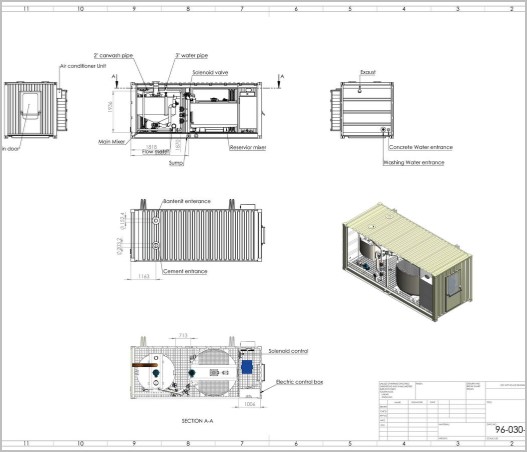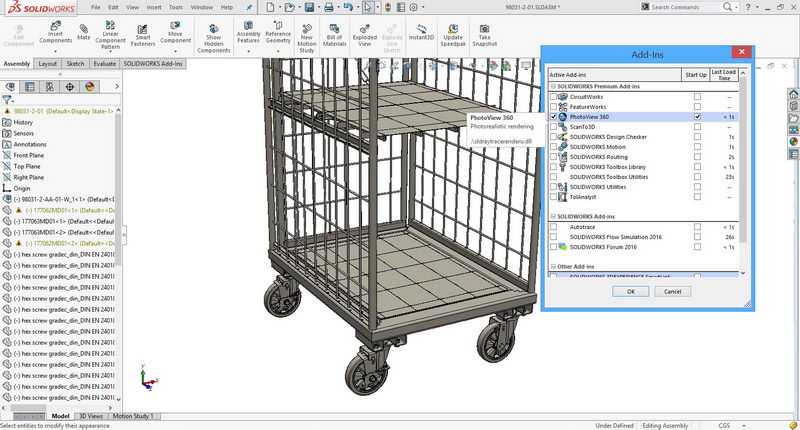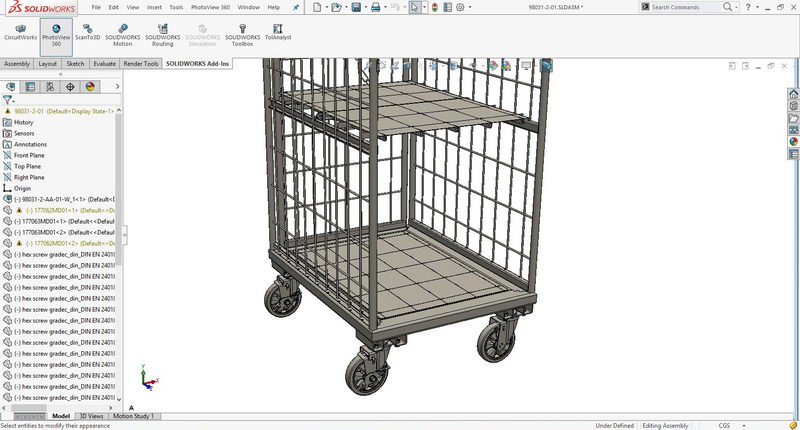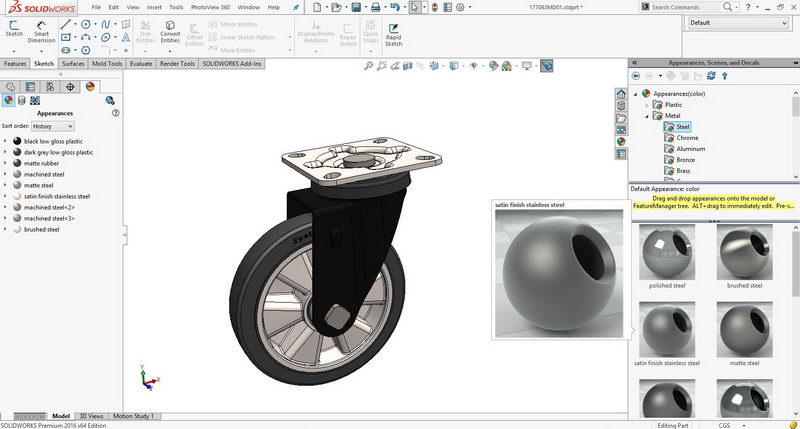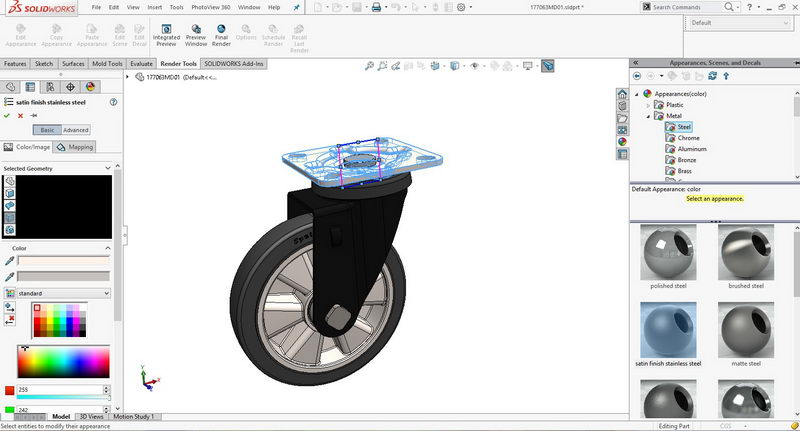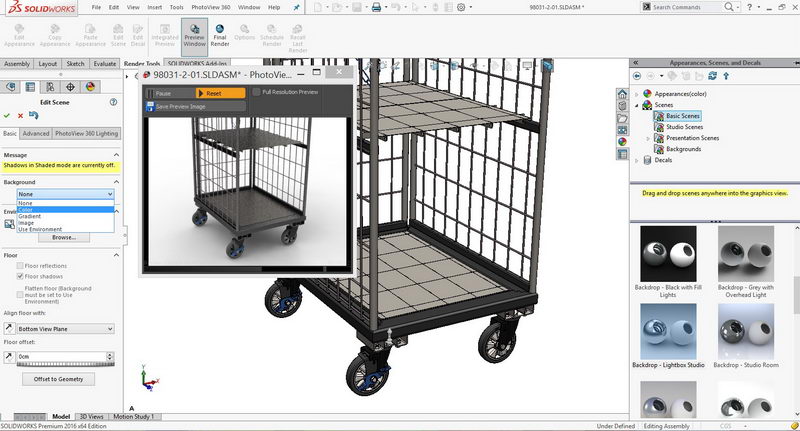Solidworks Rendering - Render and Animation
تهیه انیمیشن صنعتی با سالیدروکز
انیمیشن صنعتی و رندرینگ روشی مقرون به صرفه است که در آن ویژگی های فنی و ظاهری محصول به مشتری یا پرسنل شرکت نمایش داده می شود. تهیه انیمیشن برای معرفی محصول با استفاده از مدل سه بعدی انجام می شود و به صورت کلی هزینه ای کمتر از تهیه فیلم یا کلیپ تبلیغاتی دارد. به همین علت انتخاب نرم افزار مناسب کد برای طراحی محصول(مانند سالیدورک)، می تواند به شما کمک کند در زمان لانچ دستگاه یا محصول و همچنین برای کمپین های تبلیغاتی، ابزار های بیشتر و ارزانتری را در اختیار داشته باشید. برای آشنایی با انیمیشن صنعتی و روش های تبلیغاتی با استفاده از نرم افزار هایی مثل سالیدورکس، کتیا و فیوژن در ادامه این مطلب با ما همراه باشید.
بدون شک در دنیای صنعتی، یکی از مهمترین عواملی که بقای کسب و کار را تضمین می کند، تبلیغات است. فعالیت های تبلیغاتی برای معرفی دستگاه ها و ماشین آلات صنعتی رویکرد متفاوتی با تبلیغ محصولات عمومی دارد. این نوع تبلیغات باید ویژگی های فنی محصول را نمایش دهد تا برای مخاطبان آن جذابیت داشته باشد. در این میان با توجه به توسعه نرم افزارهای مدلسازی سه بعدی و طراحی صنعتی مانند سالیدورک و لزوم حرکت صنایع به سمت اتوماسیون پروسه طراحی، مدلسازی و مهندسی محصولات، و توجه به این نکته که استفاده از این نرم افزارها به توسعه و بهینه سازی صنایع و افزایش کیفیت محصولات کمک شایانی می کند، بسیاری از صنایع به سمت طراحی به کمک کامپیوتر روی آورده اند. در این نرم افزار ها ابتدا یک مدل سه بعدی مشابه واقعیت طراحی می گردد، سپس با اضافه کردن جزئیات طراحی و تعیین درست رنگ و مواد تشکیل دهنده و نور پردازی، امکان تهیه تصاویری مشابه با واقعیت (رندر) و نیز پویا نمایی و تهیه انیمیشن صنعتی فراهم می گردد.
رندر و رندرینگ (Rendering) چیست؟
زمانی که مدل سه بعدی را در نرم افزارهای مربوط ایجاد می کنیم(سالیدورکز، اتوکد، کتیا و ...) به منظور تهیه تصویری مجازی که از کیفیتی مناسب برخوردار باشد عملیات رندرینگ - Rendering را انجام می دهیم.
در حین پروسه رندر گرفتن در سالیدورک و سایر نرم افزارها، موتور رندرینگ با توجه به نوع متریال و رنگ اختصاص داده شده و با توجه به نورپردازی محیط و منابع نوری که طراح در نظر می گیرد، در هر قسمت از تصویر نحوه بازتاب و جذب نور را در هر نقطه (طبق قوانین فیزیک) محاسبه نموده و تصویری مشابه عکس از قطعه یا دستگاه مورد نظر ارائه می دهد. به عنوان مثال در زمان رندر گرفتن در سالیدورکس- سالیدورک ، در صورتیکه که طراح از مدل، متریال و نور مناسب استفاده نماید این تصویر با کیفیتی قابل قبول آماده می شود و می توان از آن در تبلیغات و به منظور ارائه بهتر محصول استفاده نمود. انجام پروسه رندرینگ ماشین آلات، تجهیزات، دستگاه و مدل سه بعدی در نرم افزار سالیدورکز - Solidworks Render engine و نرم افزارهای دیگر مانند کتیا، علاوه بر مهارت در مدل سازی سه بعدی، نیاز به داشتن اطلاعات و توانمندی در حوزه هنری نیز دارد.

تصویر شماره 1: تهیه رندر سالیدورک از مدل سه بعدی مجموعه طراحی شده توسط شرکت آراکو
مزیت استفاده از رندر دستگاه و قطعات، نسبت به عکاسی صنعتی و فیلمبرداری، هزینه کمتر و قابلیت انعطاف بیشتر است. در رندرینگ صنعتی امکان نمایش تمامی اجزاء دستگاه، ایجاد برش و نمای جزء و نمایش محتویات داخلی وجود دارد.

تصویر شماره 2: امکان نمایش بخش های داخلی تجهیزات در روش رندرینگ صنعتی - پروزه انجام شده توسط شرکت آراکو
یکی دیگر از مزیت های ساخت انیمیشن و رندرینگ صنعتی، امکان تهیه کاتالوگ، فیلم تبلیغاتی و بررسی بازار حتی قبل از تولید محصول است. از این رو مدیران ارشد و واحد هایی مانند مهندسی فروش، امکان بررسی نظرات و بازخورد مشتریان بازار را حتی قبل از اقدام به تولید و عرضه محصول خواهند داشت. به همین دلیل روش مدلسازی سه بعدی و تهیه رندر و انیمیشن علاوه بر کاهش چشمگیر هزینه های اصلاح احتمالی، سایر ریسکهای پروژه را نیز به شدت کاهش می دهد.
از کاربرد های دیگر انیمیشن صنعتی می توان به تهیه دستورالعمل مونتاژ و دمونتاژ محصولات و دستگاهها اشاره نمود. در این حالت با توجه به مراحل تولید و دمونتاژ محصول(Assemble and Disassemble)، و با استفاده از مدل سه بعدی هر مجموعه و قطعه، باز شدن و بسته شدن قطعات را می توان به صورت پله پله نمایش داد. بهره گیری از این روش کمک می کند تا مشتریان از نحوه تولید هر مجموعه آگاه گشته و مشخصات فنی اجزاء مختلف یک محصول صنعتی را شناسایی کنند. به این ترتیب با استفاده از انیمشین صنعتی و رندرینک و نیز تاکید بر کیفیت ساخت و شرایط اجزای تشکیل دهنده، می توان گام های موثری در بازاریابی و برندینگ برداشت.
نمونه انیمیشن صنعتی و تبلیغاتی سالیدورکس توسط شرکت آراکو
شرکت آراکو با کمک مهندسان و کارشناسان با تجربه خود در بخش طراحی و تبلیغات، علاوه بر مشاوره در زمینه مهندسی، خدمات مهندسی معکوس و طراحی ماشین آلات صنعتی، امکان نمایش و معرفی محصول شما را با روش رندرینگ تبلیغاتی و انیمیشن صنعتی و استفاده از پیشرفته ترین متدها، دارا می باشد.
مشخصات کامپیوتر مورد نیاز برای رندرینگ سالیدورکس
بسیاری از عزیزان سوالاتی با موضوع حداقل سیستم مورد نیاز برای رندرینگ و رندر گرفتن در سالیدورکز به صورت خصوصی مطرح کردند که با توجه به اهمیت این موضوع، پاسخ آن را در صفحه اصلی قرار می دهیم.
محدودیت خاصی در مورد حداقل کانفیگ برای اجرای بخش رندرینگ در سالیدورک وجود ندارد. در حقیقت شما با یک پردازنده Core i3 و استفاده از 4 گیگا بایت رم نیز می توانید عملیات رندر گرفتن را در سالیدورکز انجام دهید.
نکته بسیار مهم توجه به این مساله است که نرم افزار Solidworks در زمان Rendering از پردازنده اصلی و سی پی یو استفاده می کند و کارت گرافیک در عملیات رندر گرفتن دخالت چندانی ندارد.
بنا بر این هر چقدر سی پی یو -CPU قوی تر بوده و تعداد هسته های آن بیشتر باشد، سرعت رندرینگ در سالید بیشتر خواهد شد.
باید توجه داشت که کد انگلیسی بعد از نام پردازنده معرف خانواده آن است. سی پی یو های با کد U که ultra low consumption هستند و امروزه در بسیاری از لب تاپ ها استفاده می شوند به صورت عمومی دارای 2 هسته اصلی و 2 هسته مجازی می باشند.
این در حالی است که پردازنده های با کد Q, QM و HQ دارای 4 هسته اصلی و 4 هسته مجازی (رشته) هستند و استفاده از آنها باعث افزایش سرعت در رندر گرفتن، تهیه انیمیشن و همچنین اجرای شبیه سازی و سیمولیشن در سالیدورک می شود.
نا گفته نماند که پردازنده های جدید سری Xenon نیز گزینه های بسیار مناسبی برای رندرینگ، ساخت انیمیشن صنعتی با سالیدورکس و اجرای سیمولیشن و شبیه سازی در سالیدورک هستند.
میزان حافظه رم مورد نیاز برای اجرای نرم افزار سالیدورک
سالیدورکز به صورت کلی با 4 گیگا بایت رم نیز اجرا می شود لیکن در صورت نیاز به باز کردن مدل های حجیم و با تعداد اجزا بالا و یا اجرای شبیه سازی و سیمولیشن سیالاتی، مش بندی در تحلیل تنش و مواردی از این قبیل، استفاده از حافظه رم با ظرفیت بالاتر از حداقل 8 گیگابایت توصیه می شود.
کارت گرافیک مورد نیاز برای اجرای سالیدورکز
همانگونه که توضیح داده شد کارت گرافیک های معمولی نیز قادر به اجرای سالیدورکز هستند و رندر گرفتن و ساخت انیمیشن بر عهده پردازنده اصلی یا سی پی یو می باشد. لیکن در صورت استفاده از کارت گرافیک های مورد تائید Solidworks می توان درایور آنها را از سایت سالیدورک دانلود نمود و از برخی قابلیت های ویژه مانند Real view استفاده کرد. البته قیمت این کارت های گرافیک بسیار بالا است و جز در موارد خاص استفاده از آنها لزومی ندارد. حتی در موارد بسیاری کاربران از کارتهای گرافیک On board در سالیدورکس استفاده می کنند.
کارت های گرافیک مورد تائید سالیدورکز عبارتند از :
NVIDIA Quadro series
AMD FirePro series
ساخت انیمیشن صنعتی
ساخت و تهیه انیمیشن تبلیغاتی
مدلسازی سه بعدی، طراحی صنعتی و رندر
انجام پروژه رندرینگ دستگاه و قطعات صنعتی
انجام پروژه صنعتی سالیدورک - Solidworks
شرکت آراکو - محمد قربانعلی بیک
شماره تماس مستقیم : 09124780268
شماره تماس شرکت : 02166561974-02166129745
وبسایت آراکو : www.araco.ir
ارتباط با ما در تلگرام : https://telegram.me/m_ghorbanalibeik
مشاهده نمونه پروژه های آراکو در اینستاگرام : https://www.instagram.com/araco.ir
کانال آپارت آراکو - ویدئو فارسی آموزش سالیدورک https://www.aparat.com/araco.ir
دانلود جزوه و کتاب آموزش رندر در سالید ورکس
Solidworks Rendering Tutorial PDF
دانلود کتاب آموزش فارسی رندر در سالیدورکز -رندرینگ در سالیدورکس
مقایسه امکانات رندرینگ سالید ورک با موتور رندرینگ مودو
دانلود موتور رندرینگ Key shot برای نرم افزار سالیدورک
Key shot rendering software for Solidworks Download
Engineering design, 3D Modeling and shop drawing - Batching mini plant - Solidworks Project by ARACo
Engineering design, 3D Modeling and shop drawing - Forced draft ventilation cooling tower - Solidworks Project by ARACo
Reverse Engineering, 3D Modeling, Modification and shop drawing - MDF veneer press machine - Solidworks Project by ARACo
Reverse Engineering, 3D Modeling, Modification and shop drawing – CO2 Incubator - Solidworks Project by ARACo
- ۲ نظر
- ۲۲ شهریور ۹۶ ، ۱۲:۰۷